Portable Start Menu 3.1 -
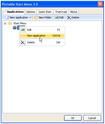
Portable Start Menu 3.1
Người dùng Windows đã quá quen thuộc với công cụ Start Menu, nơi bạn có thể truy cập mọi ứng dụng, các chương trình đã được cài đặt trên hệ thống. Tuy nhiên nếu như Windows chưa đáp ứng được nhu cầu sử dụng linh hoạt của bạn thì có thể Portable Start Menu sẽ là một lựa chọn thay thế hoàn hảo.
Đây là tiện ích nhỏ gọn và hoàn toàn miễn phí, có khả năng cài đặt trên USB hoặc trên PC. Giúp bạn tạo một Start Menu mang phong cách cá nhân, thông qua chương trình bạn có thể tổ chức và truy cập các chương trình, ứng dụng của thông qua hệ thống Menu đơn giản trực tiếp từ System tray nhanh chóng và dễ dàng.

Sau khi tải về bạn kích đúp vào tập tin psmsetup.exe để tiến hành cài đặt chương trình. Ngay giao diện cài đặt đầu tiên, chương trình cho phép bạn tùy chọn vị trí cài đặt chương trình, chọn Normal setup nếu bạn muốn cài đặt trên ổ cứng của máy tính, chọn Portable setup nếu bạn muốn chọn cài đặt trên USB. Sau đó bạn bấm nút Next>Next để tiếp tục cài đặt chương trình theo các thông thường.

Kết thúc quá trình cài đặt, chương trình sẽ tự động kích hoạt vào giao diện làm việc chính của chương trình, đồng thời đặt biểu tượng (mũi tên màu xanh) xuống System tray. Từ giao diện chính, mặc định thẻ Applications được chọn, bạn bấm nút New Application hoặc kích chuột phải vào khung trống và chọn New application. Trong hộp thoại mới xuất hiện, bạn đặt tên cho ứng dụng bổ sung cho Start Menu của chương trình vào khung Name, bấm nút ba chấm trong khung Application or folder để bạn chọn thư mục hoặc bất kỳ chương trình ứng dụng nào mà bạn muốn đưa vào Start Menu của chương trình.

Khung Windows State để bạn chọn cửa sổ của chương trình ngay khi được kích hoạt (Minimized, Maximazed hay Normal). Nếu muốn chương trình đó khởi động cùng Windows thì kích vào tùy chọn Start automatically. Sau đó bấm nút OK để đưa vào danh sách.
Bạn thực hiện tương tự nếu muốn thêm nhiều ứng dụng khác vào danh sách của Start Menu. Trong trường hợp bạn muốn sửa đổi thông tin hay chương trình nào trong danh sách, bạn kích chuột phải lên tên ứng dụng và chọn Edit. Ngoài ra thông qua thẻ Options bạn có thể thực hiện một số các tùy chọn cho chương trình như: Hỏi trước khi đóng chương trình từ System tray (Ask before closing portable Start Menu), kiểm tra ứng dụng sau khi sửa đổi (Check if applications have been modified), thay đổi biểu tượng cho chương trình (Use custom tray icon…). Thẻ Quick start cho phép bạn đặt phím tắt để truy cập nhanh danh sách tất cả các ứng dụng trên Desktops.
Như vậy sau khi đưa tất cả các ứng dụng, thư mục mà mình thích vào Start Menu của chương trình, bạn chỉ cần kích chuột phải lên biểu tượng của chương trình dưới system tray rồi chọn ứng dụng mà mình cần là xong.
Lưu ý: Nếu bạn cài đặt Portable Start Menu trên USB thì khi bạn đóng biểu tượng của chương trình, thì các ứng dụng đang chạy có thể bị đóng cửa tự động.
Theo TTCN










